我们可以使用Revit创建反映预制详图的模型,并将其与施工详图设计师共享。我们可以使用以下方法之一将预制构件添加到Revit模型中。
在Revit模型中放置预制构件
若要放置构件,我们需要选择一项服务和一个组。使用“MEP预制构件”选项板(也称构件浏览器)选择一项服务和一个组,然后选择要放置在绘图区域中的预制构件。如果选项板没有列出构件,单击“设置”以打开“预制设置”对话框,然后将内容载入到“MEP预制构件”选项板中。
1.显示“MEP预制零件”选项板。默认情况下,在Revit中创建新模型时,会显示MEP预制构件选项板。使用以下任意方法可以切换其显示状态:
依次单击“系统”选项卡→“预制”面板→(预制构件)。
在绘图区域中单击鼠标右键,然后依次单击“浏览器”“MEP预制构件”。
依次单击“视图”选项卡→“窗口”面板→“用户界面”下拉列表→“MEP预制构件”。
键入键盘快捷键PB。
此处要注意,如果提示指定预制部件,则需要使用“预制设置”对话框指定预制部件和载入服务。
2.在“MEP预制构件”选项板中,从下拉列表选择一项服务和一个组。
3.单击构件按钮。
某些构件按钮带有箭头,可以让我们从列表中选择可用的构件。每个构件的工具提示显示构件使用的条件。
如果单击箭头,下拉列表将显示基于尺寸的其他构件。此下拉列表由服务定义中的条件控制,类似于布管系统配置。例如,弯头可使用达到特定尺寸的压制弯头和超过此尺寸的分段弯头。将光标放置在列表中的构件上时,工具提示将显示基于此构件条件的尺寸范围。
在“MEPFabrication构件”选项板中某些构件按钮显示为灰色。
这表示Revit中的项目内容(ITM)当前不支持预制构件。当前,软风管、结构杆件、风道末端和机械设备的预制构件不受支持。可以使用该类别的标准放置工具,用基于Revit族(RFA)的构件代替这些构件。
为指定一个尺寸,某些构件(例如购买的风管和管道管件)在“属性”选项板中具有“产品条目”字段。“产品条目”列表是选定构件的可用尺寸目录。放置产品列表构件时,在“属性”选项板的“限制条件”下,为“产品条目”选择尺寸。使用“编辑构件”按钮修改通用构件或模板构件的尺寸标注。放置常规构件时,在“属性”选项板的“主端点”下,为“干管主宽度”和“干管主深度”输入尺寸。在“尺寸标注”下,指定“长度选项”和“长度”。各目录构件均具有一个固定尺寸。
其他预制构件(如矩形管网)具有灵活的参数。最常用参数显示在“属性”选项板上。
此处要注意,放置常规风管时,必须指定构件材质。在“属性”选项板的“机械”下,指定构件材质。
4.(可选)若要添加隔热层或内衬至风管或管道,需要在“属性”选项板的“机械”下单击下拉列表设定隔热层规格。
5.将光标放置在绘图区域中以确定构件的位置,然后单击以放置该构件。
放置常规构件时,每个构件会根据其连接的构件自动调整大小。
此处要注意:若要创建踢面,需要按住Ctrl键并按空格键。创建踢面时,必须将构件本身放置在可用空间中。
6.继续从“MEP预制构件”选项板选择并放置构件。使用“显示服务”工具,以便在放置其他构件时快速选择服务和组。
7.(可选)为当前未连接的连接件显示断开标记。单击“分析”选项卡“→检查系统”面板→(显示断开),然后选择以下一项或多项内容:
风管
管道
电缆桥架和线管
电气
预制支架
使用多点布线工具
单击模型中的点,自动构建一段连接的MEP预制构件。零件会从当前预制服务中自动选择,并在MEP预制构件选项板中进行编组。
若要使用多点布线工具:
1.使用下列任意方法显示MEP预制构件选项板:
单击“系统”选项卡→“预制”面板→(预制构件)。
单击“视图”选项卡→“窗口”面板→“用户界面”下拉列表→“MEP预制构件”。
在绘图区域中,右键单击“浏览器”“MEP制造构件”。
2.在“MEP预制构件”选项板中,确保已选择所需的服务和组。
3.通过以下任一方式,启动“多点布线”工具:
在功能区上,单击“系统”选项卡→“预制”面板→(多点布线)。
在“MEP预制构件”选项板上,单击位于“组”下拉菜单旁边的“开始多点布线”。
在模型中,单击鼠标右键或将鼠标悬停在MEP预制构件的开放式连接件上,并从右键单击菜单中选择“多点布线”。
4.启用多点布线工具后,我们可以执行以下任意操作:
a)指定起点:在绘图区域中,单击以指定起点,从而在管路中放置第一个构件。再次单击以选择第一个构件的终点位置(如有需要)。系统会在选定点之间自动放置适当的构件。根据典型自动填充工具行为,系统会在直线间自动放置过渡件(例如弯头或T形三通)。
b)指定属性选项板的值:在“属性”选项板上,可以指定管路的值,如大小和偏移。
c)指定自动填充排除项:在“MEP预制构件”选项板中,可以更改在使用多点布线工具时是否排除某些构件。例如,您可以选择排除新构件,或删除现有排除项。(对自动填充排除项所做的任何更改仅可用于当前Revit任务。)
d)指定坡度和对正:在功能区的“选项”面板上,可以启用坡度、指定坡度值,然后指定对正。
e)取消上一个命令:按Esc键一次可取消上一个命令,但继续使用多点布线工具。我们必须按Esc键两次才能结束多点布线工具。
5.继续在模型中单击以在管路中放置后续构件。注意,在使用多点布线工具时,我们无法:
更改MEP预制构件选项板中的当前服务。
对MEP预制构件选项板上的构件使用向下箭头以选择不同类型或尺寸的构件。
6.放置完构件后,按Esc键两次以关闭“多点布线”工具。
将常规构件转化为预制构件
使用“设计到预制”工具可将包含RevitMEP图元的设计模型转化为包含LOD400MEP预制构件的MEP预制模型。
可以转化选定构件或整个风管或管网。由于预制模型无需从头开始重新绘制,所以“设计到预制”工具的工作流程效率更高。转化结果基于AutodeskFabrication产品所采用的“设计线”算法,并使用AutodeskFabrication产品中可用的相同内容。
注意:
选定服务必须包含选定设计图元所使用的所有尺寸。
在转换为MEP预制构件时,设计图元上的标记会被移除。
为获得最佳结果,请确保选定的设计网络连接良好。
以下零件不支持转换,但仍会与已转换的图元保持连接:机械设备、风管和管道附件、调节阀、软风管和管道、风道末端、喷水装置和卫浴装置。
以下功能和零件类型不受支持:对正、电气保护层、背靠背的管件以及分析连接。另请注意,倾斜管道和风管不完全受支持。
以下情况可能不会正确转换:接头未居中对齐,偏心变径、具有开放连接件的管件、管路过渡连接到设备。
连接到风管面的风道末端将不保持连接。
使用此命令时,并非由Autodesk提供的内容具有的故障率可能更高。
1.在绘图区域中,选择一段设计意图构件。使用Tab键来选择Revit风管或管网。
2.单击“修改”“预制”面板(设计到预制)。如果我们尚未执行此操作,则指定预制部件和载入服务。
3.在“设计到预制”对话框中,选择一项服务,然后单击“确定”。选择的服务会映射到源自AutodeskFabricatiaon产品的MEPFabrication内容集合。
4.(可选)为当前未连接的连接件显示断开标记。单击“分析”选项卡→“检查系统”面板→(显示断开),然后选择以下一项或多项内容:
风管
管道
5.(可选)使用“快速连接”、“布线填充”或“修剪/延伸”以消除在转化为预制构件期间创建的间隙。
l
l
l

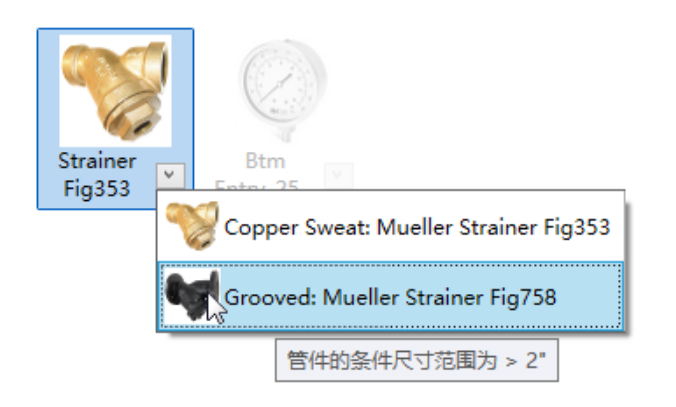

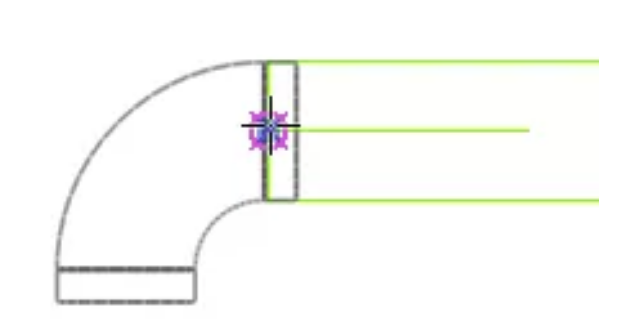








评论0